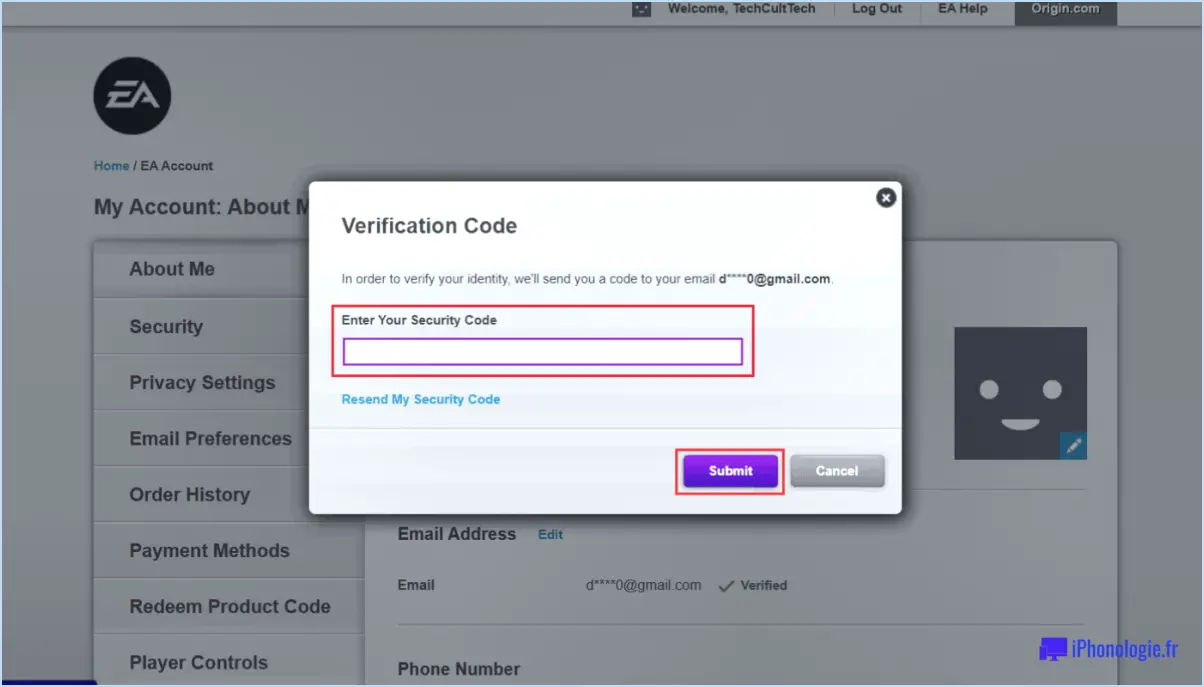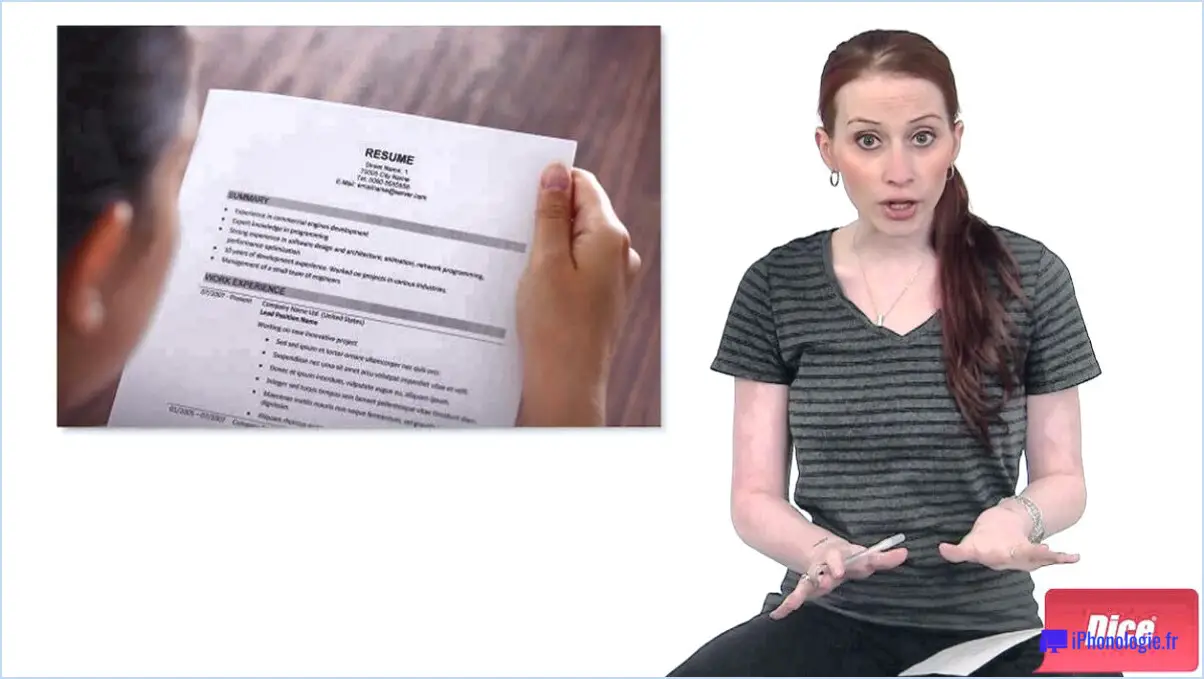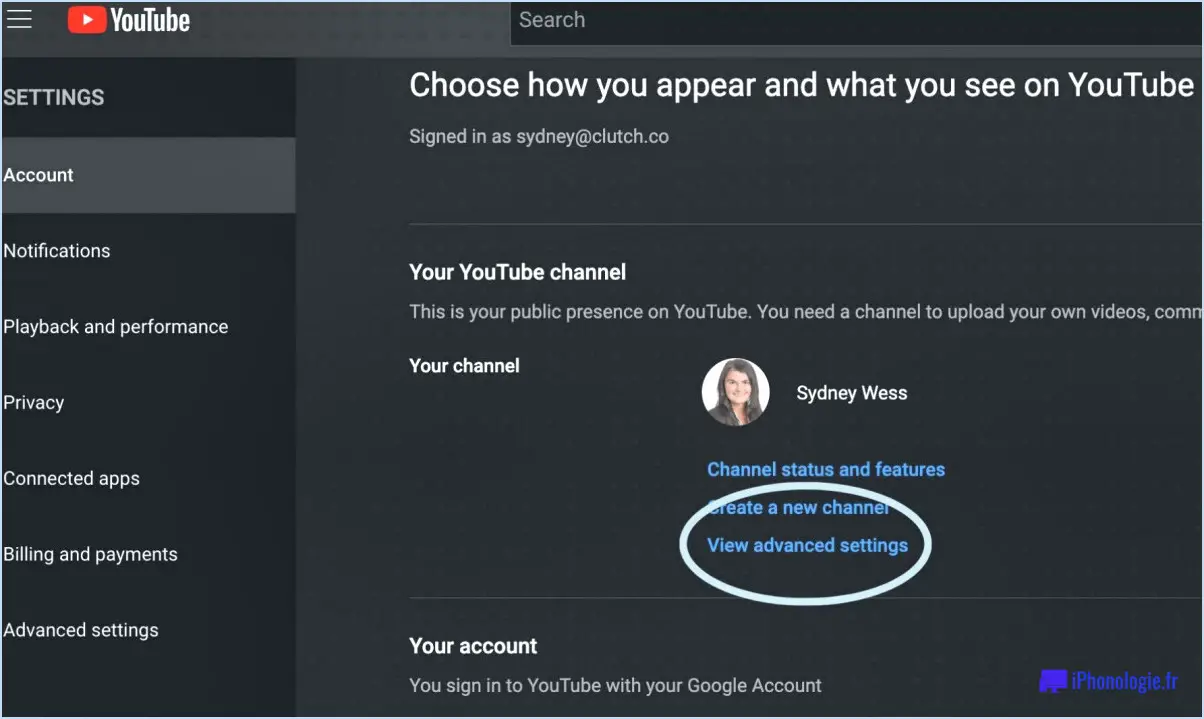Comment résilier un abonnement bet plus sur Roku?
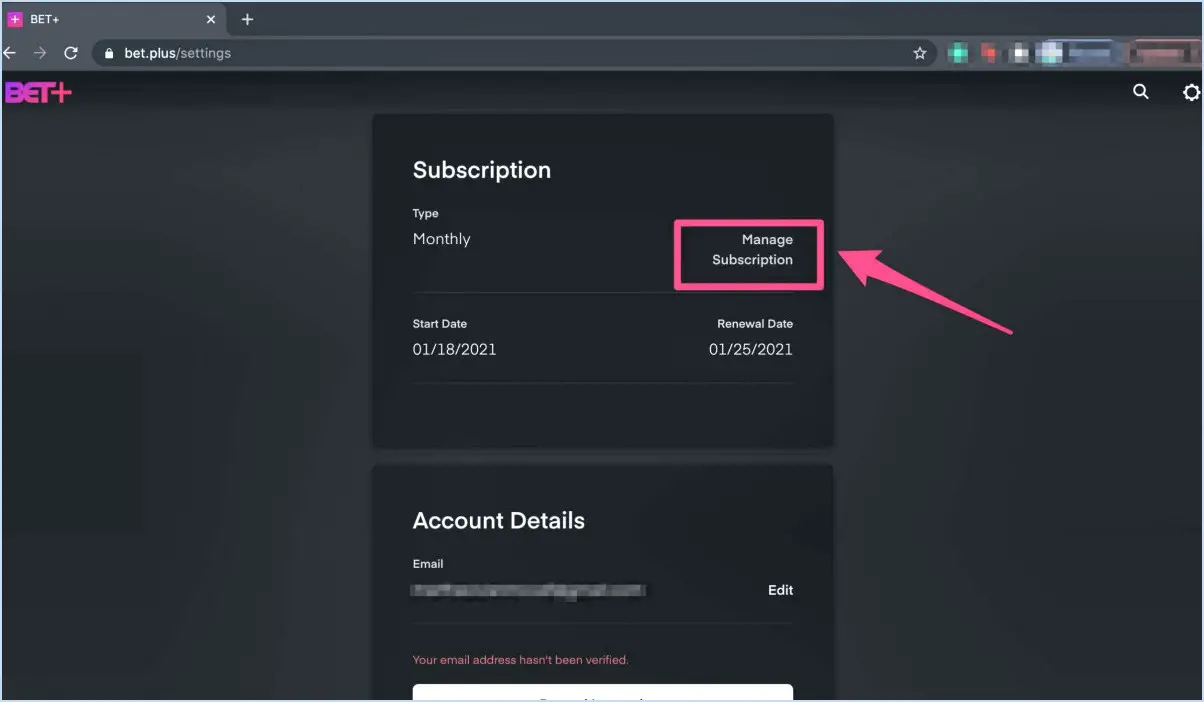
Pour annuler un abonnement Bet Plus sur Roku, vous pouvez suivre quelques étapes simples. Veuillez noter que ces instructions supposent que vous disposez d'une télécommande Roku avec un "bouton astérisque" et que vous êtes déjà connecté à votre compte Roku.
- Appuyez sur le "bouton astérisque" de votre télécommande Roku : Recherchez un bouton sur votre télécommande qui comporte un symbole d'astérisque (*). En appuyant sur ce bouton, vous ouvrirez un menu avec différentes options.
- Naviguez jusqu'à "Gérer l'abonnement" : Une fois que le menu apparaît sur votre écran, utilisez les touches fléchées de votre télécommande pour naviguer jusqu'à l'option "Gérer l'abonnement". Cette option vous permet de visualiser et de gérer vos abonnements actifs.
- Sélectionnez "Annuler l'abonnement" : Après avoir sélectionné l'option "Gérer l'abonnement", une liste de vos abonnements actifs s'affiche. Localisez l'abonnement Bet Plus dans la liste et mettez-le en surbrillance. Appuyez sur la touche "OK" de votre télécommande pour accéder aux options d'annulation de cet abonnement.
- Confirmez l'annulation : Sur l'écran d'annulation, vous verrez généralement l'option d'annuler ou de se désabonner du service Bet Plus. Mettez en surbrillance l'option "Annuler l'abonnement" et appuyez sur le bouton "OK" de votre télécommande pour confirmer l'annulation.
Comment annuler mon abonnement à Bet Plus Prime?
Pour résilier votre abonnement Bet Plus Prime, il vous suffit de suivre les étapes suivantes :
- Connectez-vous à votre compte Bet Plus Prime sur le site web en utilisant vos identifiants.
- Une fois connecté, localisez et cliquez sur l'onglet "Mon compte". Cet onglet se trouve généralement dans le coin supérieur droit de la page.
- Dans les paramètres du compte, recherchez l'option intitulée "Annuler Bet Plus Prime" ou quelque chose de similaire. Cliquez dessus pour continuer.
- Suivez les instructions fournies pour annuler votre abonnement. Ces instructions peuvent varier en fonction de l'interface de la plateforme, mais elles devraient vous guider tout au long du processus d'annulation.
- Assurez-vous de compléter toutes les étapes requises pour finaliser l'annulation. Il est conseillé de consulter les messages de confirmation ou les courriels pour confirmer que votre abonnement a été annulé avec succès.
En suivant ces étapes, vous devriez être en mesure d'annuler votre abonnement Bet Plus Prime sans aucun problème.
Comment résilier l'abonnement à Discovery Plus?
Pour annuler votre abonnement à Discovery Plus, il vous suffit de contacter notre service clientèle au 1-800-934-6489. Notre équipe dévouée de représentants du service clientèle est à votre disposition pour vous aider. Veuillez noter que notre service clientèle est ouvert du lundi au vendredi de 8h00 à 22h00 (heure de l'Est) et le samedi de 9h00 à 18h00 (heure de l'Est). N'hésitez pas à nous appeler pendant ces heures, et notre personnel amical vous guidera dans le processus d'annulation. Merci d'avoir choisi Discovery Plus !
Est-il difficile de résilier fuboTV?
La résiliation de fuboTV est un processus simple, bien qu'il y ait quelques étapes importantes à suivre. Pour initier l'annulation, contactez le service client et faites-en la demande. Assurez-vous d'avoir annulé tous les abonnements liés à fuboTV, y compris l'application fuboTV, afin d'éviter tout frais inattendu. Enfin, n'oubliez pas de supprimer l'application fuboTV de vos appareils. En effectuant ces étapes, vous serez en mesure d'annuler fuboTV sans difficulté. Rappelez-vous que contacter le service client, annuler les abonnements et supprimer l'application sont les actions clés à entreprendre.
La suppression d'une chaîne sur Roku annule-t-elle l'abonnement?
La suppression d'une chaîne de Roku n'annule pas automatiquement votre abonnement. La suppression d'une chaîne de votre appareil Roku la retire de votre liste de chaînes et vous empêche d'accéder à son contenu, mais elle n'affecte pas l'abonnement ou la facturation associés à cette chaîne.
Si vous souhaitez annuler un abonnement à une chaîne spécifique sur Roku, vous devrez suivre la procédure d'annulation fournie par la chaîne elle-même. Cela implique généralement de vous connecter à votre compte sur le site web de la chaîne ou de contacter directement son service clientèle. Chaque chaîne peut avoir ses propres politiques et procédures d'annulation, il est donc important de se référer à leurs instructions spécifiques.
N'oubliez pas que la suppression d'une chaîne de votre Roku ne fait que la supprimer de votre appareil et n'annule pas les abonnements ou les accords de facturation qui y sont associés. Il est toujours recommandé de consulter les conditions générales de la chaîne que vous souhaitez supprimer afin de garantir une procédure de suppression sans heurts.
Comment puis-je ignorer les informations relatives à ma carte de crédit sur Roku?
Pour éviter de saisir les informations de votre carte de crédit à chaque fois que vous effectuez un achat sur Roku, vous pouvez lier votre carte de crédit ou votre compte PayPal à votre compte Roku. Voici comment procéder :
- Ouvrez le magasin de chaînes Roku sur votre appareil Roku.
- Sélectionnez "Mon compte" dans le menu.
- Choisissez l'option "Carte de crédit".
- Saisissez les détails de votre carte de crédit, y compris le numéro de la carte, la date d'expiration et le code de sécurité.
- Note : Veillez à fournir des informations exactes et à jour pour que la liaison soit réussie.
Vous pouvez également ajouter un compte PayPal à votre compte Roku en suivant les étapes suivantes :
- Allez dans le magasin de la chaîne Roku.
- Sélectionnez "Mon compte".
- Choisissez "PayPal".
- Connectez-vous à votre compte PayPal et suivez les instructions pour le relier à votre Roku.
En liant votre carte de crédit ou votre compte PayPal à votre Roku, vous pourrez effectuer des achats en toute simplicité sans avoir à saisir vos informations de paiement à chaque fois.
Comment puis-je consulter mes abonnements sur Roku?
Pour afficher vos abonnements sur Roku, suivez les étapes suivantes :
- Ouvrez le magasin de chaînes de Roku.
- Utilisez la barre de recherche en haut pour trouver la chaîne à laquelle vous voulez vous abonner.
- Sélectionnez la chaîne souhaitée dans les résultats de la recherche.
- Cliquez sur le bouton "S'abonner".
- Saisissez vos informations de paiement lorsque vous y êtes invité.
- Une fois le processus de paiement terminé, votre abonnement sera activé.
En suivant ces étapes, vous pouvez facilement afficher et gérer vos abonnements sur Roku. Profitez de vos chaînes et contenus préférés en toute transparence !
Puis-je utiliser Roku sans abonnement?
Oui, Roku peut être utilisé sans abonnement. Vous n'êtes pas obligé d'avoir un abonnement pour utiliser l'appareil Roku lui-même. Il vous permet d'accéder à toute une série de chaînes et d'applications gratuites, y compris des services de streaming populaires tels que Netflix, YouTube et Hulu, sans aucun coût supplémentaire. Toutefois, il est important de noter que certaines chaînes ou certains contenus peuvent nécessiter un abonnement. Par exemple, les services premium comme HBO, Showtime ou les chaînes sportives nécessitent souvent un abonnement séparé pour accéder à leur contenu. Vous avez la possibilité de choisir les chaînes et les abonnements que vous souhaitez ajouter à votre expérience Roku. Il vous suffit de vous rendre dans le magasin de chaînes Roku, d'explorer les options disponibles et de personnaliser vos choix de diffusion en continu en fonction de vos préférences.